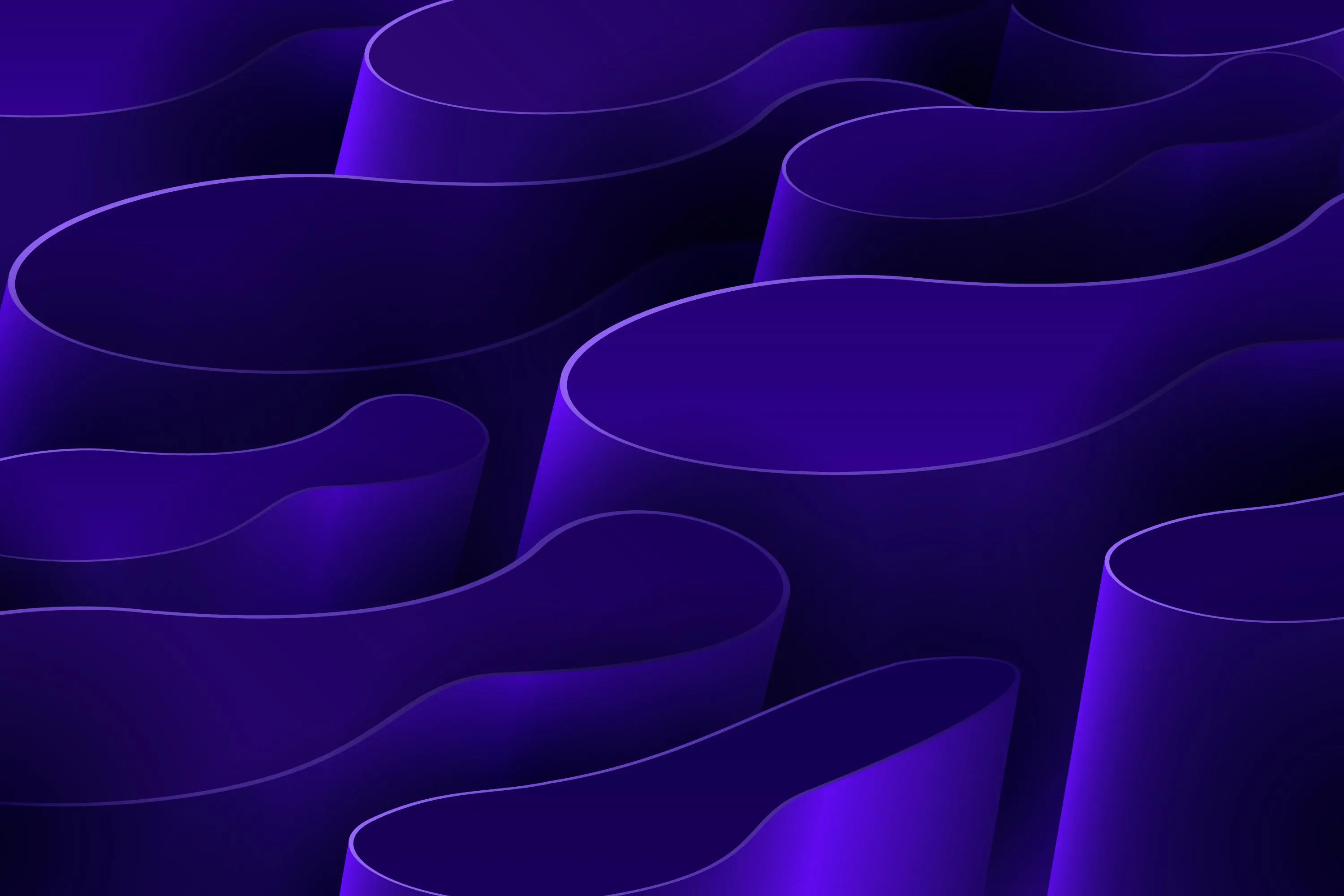La data visualisation est devenue incontournable pour transformer des données brutes en informations compréhensibles et impactantes. Excel, bien plus qu’un simple tableur, offre une multitude d’outils pour créer des visualisations claires, dynamiques et percutantes. Exploiter efficacement ces fonctionnalités permet non seulement de rendre ses analyses accessibles, mais aussi de mieux piloter la prise de décision. Pour choisir le bon outil de data visualisation, il est essentiel de considérer les besoins spécifiques de votre entreprise, comme expliqué dans Comment choisir le bon outil de data visualisation pour votre entreprise ?.
Dans cet article, nous explorerons les meilleures astuces et bonnes pratiques pour réussir vos visualisations dans Excel. Que vous soyez analyste, manager ou consultant, vous découvrirez comment concevoir des graphiques et tableaux lisibles, professionnels et adaptés à vos besoins métier.
1. Bien préparer ses données pour une visualisation efficace
Avant même de penser au choix du graphique, une data visualisation réussie dans Excel commence par une structuration rigoureuse des données.
Nettoyer et organiser les données
- Supprimer les valeurs aberrantes ou manquantes
- Uniformiser les formats (dates, nombres, texte)
- Structurer les données sous forme de tableaux, avec des en-têtes clairs
- Limiter le recours aux cellules fusionnées, qui compliquent l’analyse
- Facilite le filtrage, le tri et l’actualisation des données
- Permet d’automatiser l’ajout de lignes ou colonnes
- Offre des fonctionnalités avancées pour construire des graphiques dynamiques
2. Choisir le bon graphique selon le message à transmettre
L’efficacité d’une data visualisation repose sur le choix du graphique le plus adapté à la nature des données et à l’histoire que l’on souhaite raconter.
Les principaux types de graphiques Excel
- Histogrammes et barres : comparer des quantités entre catégories
- Graphiques en courbes : visualiser des tendances dans le temps
- Graphiques en secteurs : représenter des proportions (attention à limiter le nombre de segments)
- Graphiques en nuage de points (X-Y) : visualiser des corrélations
- Graphiques en cascade (waterfall) : illustrer les contributions successives à une valeur finale
- Cartes thermiques (heat maps) : mettre en évidence des zones d’intensité ou de corrélation dans un tableau
Bonnes pratiques de choix
- Adapter le graphique au type de données (quantitatives, temporelles, catégorielles)
- Privilégier la simplicité : éviter les graphiques 3D ou combinant trop d’éléments
- Prendre en compte le public cible et le contexte d’utilisation
Pour éviter les erreurs fréquentes en data visualisation, il est crucial de se pencher sur les erreurs fréquentes en data visualisation (et comment les éviter).
3. Astuces pour des visualisations claires et percutantes
Un graphique percutant doit transmettre l’information de façon immédiate, sans effort d’interprétation.
Simplifier et épurer
- Limiter le nombre de couleurs et privilégier des palettes cohérentes
- Supprimer les éléments superflus : quadrillage, bordures, légendes inutiles
- Utiliser des titres et axes explicites
- Ajuster l’échelle pour éviter de tromper l’œil
- Créer des heat maps directement dans les tableaux Excel
- Mettre en valeur les valeurs clés via des règles de couleur
- Automatiser la détection des anomalies ou tendances
Ajouter des éléments narratifs
- Insérer des annotations ou commentaires pour guider la lecture
- Mettre en avant les chiffres marquants (valeurs maximales, moyennes, écarts)
Le data storytelling joue un rôle crucial dans la transformation des données en informations engageantes et actionnables, comme expliqué dans Data storytelling : comment les outils de visualisation transforment la prise de décision.
4. Dynamiser ses visualisations avec les fonctionnalités avancées d’Excel
L’interactivité et l’automatisation sont des atouts majeurs pour des analyses évolutives et vivantes.
Graphiques dynamiques avec les segments et les filtres
- Utiliser les segments (slicers) pour filtrer facilement les données d’un tableau croisé dynamique
- Créer des tableaux de bord interactifs en associant plusieurs graphiques à des filtres synchronisés
Exploiter les add-ins et outils complémentaires
- Tester des extensions comme Zebra BI pour enrichir la palette de graphiques et ajouter des fonctions avancées (petits multiples, variance, waterfall, bullet charts)
- Utiliser Power Query pour automatiser la préparation et l’actualisation des données sources
Pour optimiser l’exploration et la création de dashboards dynamiques, il est utile de consulter Data visualisation interactive : outils et cas d’usage concrets.
- Construire des graphiques qui se mettent à jour automatiquement lors de l’ajout de nouvelles données
- Utiliser des formules pour calculer des indicateurs et des synthèses à afficher dans les visualisations
5. Erreurs courantes à éviter et recommandations finales
Même avec les meilleurs outils, certaines erreurs nuisent à la lisibilité ou à la pertinence des visualisations.
Pièges fréquents
- Surcharger les graphiques (trop de séries, couleurs, axes)
- Utiliser des graphiques inadaptés au type de données
- Négliger la vérification des données sources
- Oublier de contextualiser les résultats (titre, source, période)
Bonnes pratiques générales
- Toujours commencer par se demander quel message on souhaite faire passer
- Tester ses visualisations auprès de collègues pour recueillir des retours
- Garder à l’esprit la règle “moins c’est mieux” : simplicité et clarté priment sur le spectaculaire
- Mettre à jour régulièrement ses tableaux de bord pour garantir leur pertinence
Pour découvrir les dernières tendances en matière d’outils de data visualisation, vous pouvez consulter Les 10 meilleurs outils de data visualisation en 2025.
Conclusion
La data visualisation dans Excel est un levier puissant pour valoriser vos analyses et faciliter la prise de décision. En maîtrisant les astuces et bonnes pratiques évoquées – préparation rigoureuse des données, choix judicieux du graphique, mise en forme soignée, interactivité et veille sur les outils innovants – vous transformerez vos tableaux en véritables atouts stratégiques. N’oubliez jamais que la finalité d’une visualisation est de rendre l’information accessible, compréhensible et utile à tous les utilisateurs, quel que soit leur niveau d’expertise.